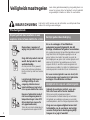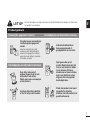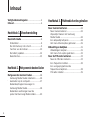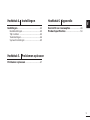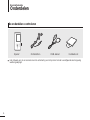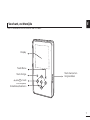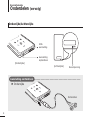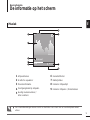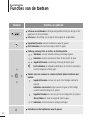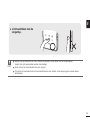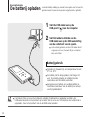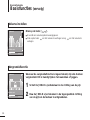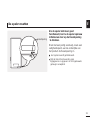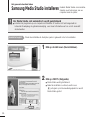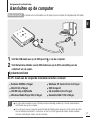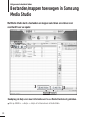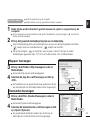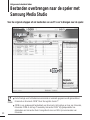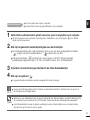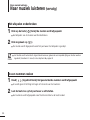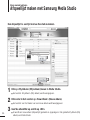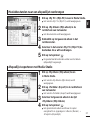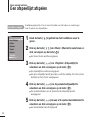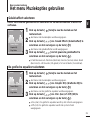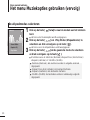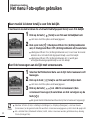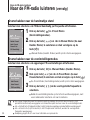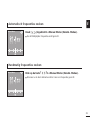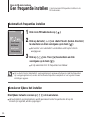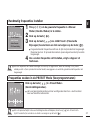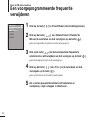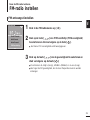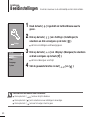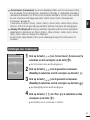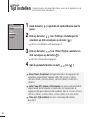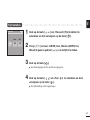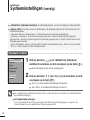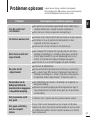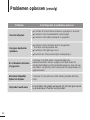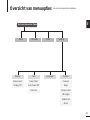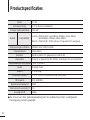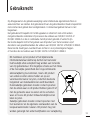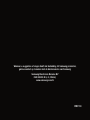Samsung YP-K3JAB Handleiding
- Categorie
- Accessoires voor het maken van koffie
- Type
- Handleiding

YP-K3J

Veiligheidsmaatregelen
Lees deze gebruiksaanwijzing zorgvuldig door om
ervoor te zorgen dat u het product correct gebruikt
en gevaarlijke situaties en letsel te voorkomen.
2
Productgebruik
Onjuist gebruik kan resulteren in een
explosie, brand of een elektrische schok.
Vermijd gehoorbeschadiging
Demonteer, repareer of
wijzig het product niet zelf.
Zorg dat het product niet nat
wordt. Het product is niet
waterbestendig.
Als het product nat is geweest,
mag u het niet meer gebruiken.
Neem contact op met een Service
Center.
Leg het product niet in een in
vochtige, stoffige of vuile
omgeving. Hierdoor kan er
brand ontstaan en loopt u het
risico op een elektrische schok.
Als u de oordopjes of hoofdtelefoon
gedurende langere tijd gebruikt, kan dit
ernstige schade aan het gehoor veroorzaken.
Als u gedurende langere tijd wordt blootgesteld aan geluid
hoger dan 85 db, zal dit negatieve gevolgen voor uw
gehoor hebben. Hoe harder het geluid, hoe groter de
beschadiging aan uw gehoor (een normaal gesprek vindt
plaats op 50 tot 60 db, het geluidsniveau op straat is
ongeveer 80 db). U wordt ten zeerste aangeraden het
volumeniveau op middel in te stellen (het middelniveau is
normaal gesproken minder dan 2/3 van het maximum).
Als u een suizend geluid in uw oren hoort, stel
het volume dan naar beneden bij of gebruik de
oordopjes of hoofdtelefoon niet meer.
Vermijd het risico op een verkeersongeluk
Gebruik de oordopjes niet als u op een
fiets zit of een auto of motor bestuurt.
Dit kan een ernstig ongeluk veroorzaken.
Het is bovendien in enkele landen bij wet verboden.
Het gebruik van oordopjes op de weg, en vooral bij
oversteekplaatsen, kan tot ernstige ongelukken leiden.
Zorg voor uw eigen veiligheid ervoor dat
het kabeltje van de oordopjes niet achter
uw arm of objecten in de omgeving blijft
hangen als u jogt of wandelt.
Bewaar of gebruik het product
niet in een omgeving waar de
temperatuur hoger is dan 35°C
(bijvoorbeeld een sauna of in
een geparkeerde auto).
Tijdens de zomer kan de temperatuur in
een geparkeerde auto oplopen tot 80°C.
Het niet in acht nemen van de instructies voor dit product kan
leiden tot ernstige verwondingen.
WAARSCHUWING

3
NL
Productgebruik
Belangrijke gegevens beheren
Beschadigingen aan het product voorkomen
Zorg dat u een reservekopie
van belangrijke gegevens
maakt.
Houd er rekening mee dat
Samsung niet aansprakelijk is
wanneer er gegevens verloren
gaan door een defect, reparatie
of andere oorzaak.
Beschadigingen aan het product voorkomen
Het niet opvolgen van alle instructies kan tot lichamelijk letsel leiden of schade aan
het product veroorzaken.
Zorg dat u het product
nergens tegen stoot en laat
het product niet vallen.
Plaats geen zware voorwerpen
op het product.
Voorkom dat externe deeltjes
of stof in het product komen.
Gebruik uitsluitend door
Samsung geleverde of
goedgekeurde accessoires.
Spuit geen water op het
product. Maak het product niet
schoon met chemische midde-
len als benzeen of thinner.
Hierdoor kan er brand ontstaan,
kunt u een elektrische schok
krijgen en kan het oppervlak
beschadigd raken.
Plaats het product niet naast
magnetische objecten.
Hierdoor kan het product niet
goed functioneren.
LET OP

Basisinformatie...........................................6
Onderdelen ................................................6
De informatie op het scherm......................9
Functies van de toetsen...........................10
De batterij opladen...................................12
Basisfuncties............................................13
Inhoud
4
Hoofdstuk 1.
Voorbereiding
Hoofdstuk 2. Het gewenste bestand laden
Het gewenste bestand laden..................16
Samsung Media Studio installeren..........16
Aansluiten op de computer......................17
Bestanden/mappen toevoegen in
Samsung Media Studio............................18
Bestanden overbrengen naar de
speler met Samsung Media Studio..........20
Hoofdstuk 3.
Multimedia-functies gebruiken
Naar muziek luisteren..............................22
Naar muziek luisteren..............................22
Afspeellijst maken met Samsung
Media Studio............................................26
Een afspeellijst afspelen..........................28
Het menu Muziekopties gebruiken ..........29
Afbeeldingen bekijken.............................31
Afbeeldingen bekijken..............................31
Het menu Foto-opties gebruiken .............32
Naar de FM-radio luisteren.....................33
Naar de FM-radio luisteren......................33
Een frequentie instellen ...........................36
Een voorgeprogrammeerde
frequentie verwijderen..............................38
FM-radio instellen ....................................39
Veiligheidsmaatregelen.............................2
Inhoud...........................................................4

5
NL
Hoofdstuk 4.
Instellingen
Instellingen.................................................40
Beeldinstellingen......................................40
Tijd instellen ............................................42
Taalinstellingen.........................................44
Systeeminstellingen ................................45
Hoofdstuk 5.
Problemen oplossen
Problemen oplossen................................47
Hoofdstuk 6.
Appendix
Overzicht van menuopties......................49
Productspecificaties ................................50

Onderdelen
Basisinformatie
6
De onderdelen controleren
Speler Oortelefoon USB-kabel
Installatie-cd
■ Het ontwerp van de accessoires kan ter verbetering van het product zonder voorafgaande kennisgeving
worden gewijzigd.

Hoofdstuk 1. Voorbereiding
7
NL
Voorkant, rechterzijde
Toets Aan/uit en
Vergrendelen
Display
Toets Vorige
Toets Afspelen/
Onderbreken/Selecteren
Toets Menu
toets
Het is voldoende om de toetsen aan te raken.

8
Onderzijde/Achterzijde
USB-
aansluiting
Aansluiting
koptelefoon
Resetopening
Onderdelen (vervolg)
Basisinformatie
[Achterzijde]
[Onderzijde]
Aansluiting oortelefoon
√ Onderzijde
Oortelefoon

Hoofdstuk 1. Voorbereiding
9
NL
De informatie op het scherm
Basisinformatie
OPMERKING
■ De schermafbeeldingen dienen slechts ter illustratie. Het scherm kan er in werkelijkheid anders
uitzien.
1
Afspeelmodus
3
Muziekinformatie
2
Grafische equalizer
4
Voortgangsbalk bij afspelen
5
Huidig muzieknummer /
Alle nummers
6
Geluidseffecten
7
Batterijstatus
8
Indicator Afspeeltijd
9
Indicator Afspelen / Onderbreken
Muziek
Normal
1.Life is cool
002/020
√√
00:02:20
1
2
3
4
5
6
7
8
9

10
Functies van de toetsen
Basisinformatie
■
Schuiven en vasthouden in de tegenovergestelde richting van de pijl om het
apparaat in of uit te schakelen.
■ Schuiven in de richting van de pijl om de knoppen te vergrendelen.
■ Omhoog, omlaag, links en rechts, en functieselectie.
Indrukken om één selectie omhoog of omlaag te gaan.
Indrukken om één selectie naar links of naar rechts te gaan.
Ingedrukt houden om omhoog of omlaag te blijven gaan.
Kort indrukken om afspelen/onderbreken en functie te selecteren,
naar het volgende scherm gaan.
■ Zoeken naar een nummer en volume instellen tijdens luisteren naar
muziek.
Ingedrukt houden om naar een punt in het huidige nummer te
spoelen.
Indrukken om naar het vorige nummer te gaan of het huidige
nummer vanaf het begin af te spelen.
Ingedrukt houden om naar een punt in de huidige track te spoelen.
Hierop tikken om naar de volgende track te gaan.
Indrukken om het volume te verlagen/verhogen.
■ Ingedrukt houden om het hoofdmenu weer te geven.
■
Kort indrukken om naar het vorige scherm te gaan.
Toetsen functies en gebruik
■
Indrukken om het optiemenu weer te geven.

Hoofdstuk 1. Voorbereiding
11
NL
LET OP
■ Bedien het aanraakvlak niet met scherpe voorwerpen, maar alleen met de vingertoppen.
Anders kan het aanraakvlak worden beschadigd.
■ Druk niet op het aanraakvlak met vuile vingers.
■
Tik niet op het aanraakscherm met uw handschoenen aan. Anders zal de knop op geen enkele manier
functioneren.
✽ Licht aantikken met de
vingertop.

12
De batterij opladen
Laad de batterij volledig op voordat u de speler voor het eerst in
gebruik neemt of wanneer de speler enige tijd niet is gebruikt.
Basisinformatie
1
Sluit de USB-kabel aan op de
USB-poort ( ) van de computer.
2
Sluit het andere uiteinde van de
USB-kabel aan op de USB-aansluiting
aan de onderkant van de speler.
■
Het volledig opladen via de USB-kabel duurt
ongeveer vier uur, hoewel dit per computer
kan verschillen.
Batterijgebruik
■ Opladen en bewaren bij een temperatuur tussen
5°C en 35°C.
■ De batterij niet te lang opladen (niet langer 12
uur). Overmatig opladen of ontladen kan de
levensduur van de batterij verkorten.
■ Aangezien een batterij een verbruiksartikel is,
neemt de levensduur van de batterij na verloop
van tijd geleidelijk af.
■ Controleer of de accu van het notebook volledig of voldoende is opgeladen voordat u de
USB-kabel aansluit om het product op te laden. Als de accu van het notebook niet voldoende is
opgeladen, moet u het product niet via de USB-kabel opladen.
OPMERKING

Hoofdstuk 1. Voorbereiding
13
NL
Basisfuncties
Basisinformatie
De speler in- en uitschakelen
De speler inschakelen
Houd de [ HOLD √]-schakelaar ingedrukt in de tegenovergestelde
richting van de pijl.
■ De speler wordt ingeschakeld.
De speler uitschakelen
Houd de [ HOLD √]-schakelaar nogmaals ingedrukt in de
tegenovergestelde richting van de pijl.
■ De speler wordt uitgeschakeld.
■ De speler wordt automatisch uitgeschakeld als geen van de toetsen gedurende een vooraf
ingestelde tijd wordt ingedrukt (standaard: 1 minuut) in de pauzestand.
√ Pagina 42
OPMERKING
OPMERKING
■ Druk op de toets
[]
om naar het vorige scherm te gaan.
■ Houd
[]
ingedrukt om het hoofdmenu weer te geven.
Muziek afspelen
1
Houd [ ] ingedrukt om het hoofdmenu weer te geven.
2
Druk op de toets [ ] om <Music> (Muziek) te selecteren en
druk vervolgens op de toets [ ].
■ Het menu Muziek wordt weergegeven.
3
Druk op de toets [
]
en [ ] om het gewenste muziekbe-
stand te selecteren.
4
Druk op de toets [ ].
■ Het muziekbestand wordt afgespeeld.
Normal
1.Life is cool
002/020
√√
00:02:20
Normal
1.Life is cool
002/020
√√
00:02:20

14
Volume instellen
Vergrendelfunctie
Druk op de toets [ ].
■ Er wordt een volumesymbool weergegeven.
■ Druk op de toets om het volume te verhogen en op om het volume te
verlagen.
Wanneer de vergrendelfunctie is ingeschakeld, zijn alle toetsen
vergrendeld. Dit is handig tijdens het wandelen of joggen.
1
Schuif de [
HOLD
√
]
-schakelaar in de richting van de pijl.
2
Duw de [
HOLD
√
]
-schakelaar in de tegengestelde richting
van de pijl om de toetsen te ontgrendelen.
Basisfuncties (vervolg)
Basisinformatie
Normal
1.Life is cool
002/020
√√
00:02:20
Normal
1.Life is cool
002/020
√√
00:02:20

Hoofdstuk 1. Voorbereiding
15
NL
Als de speler niet meer goed
functioneert, kunt u de speler opnieuw
initialiseren door op de Resetopening
te drukken.
Druk met een puntig voorwerp, zoals een
veiligheidsspeld, aan de onderzijde van
het product de Resetopening in.
■ Het systeem wordt geïnitialiseerd.
■ Met de Reset-functie worden geen
tijdgegevens en gegevens in het ingebouwde
geheugen verwijderd.
De speler resetten
Resetopening

16
Samsung Media Studio installeren
Gebruik Media Studio om muziekbe-
standen over te brengen van uw
computer naar de speler.
Het gewenste bestand laden
Voordat u begint!
Plaats de installatie-cd die bij de speler is geleverd in het cd-romstation.
Als Media Studio niet automatisch wordt geïnstalleerd
■ Installeer het programma op een computer met Windows XP nadat u zich hebt aangemeld als
beheerder.
Raadpleeg de gebruiksaanwijzing voor meer informatie over hoe u zich aanmeldt
als beheerder.
LET OP
1
Klik op <Install now> (Nu installeren).
2
Klik op <NEXT> (Volgende).
■ Media Studio wordt geïnstalleerd.
■ Nadat de installatie is voltooid, wordt er een
pictogram op het bureaublad geplaatst en wordt
Media Studio gestart.

Hoofdstuk 2. Het gewenste bestand laden
17
NL
Aansluiten op de computer
Het gewenste bestand laden
Voordat u begint!
Gebruik voor het aansluiten van de speler op een computer de meegeleverde USB-kabel.
1
1
Sluit de USB-kabel aan op de USB-poort ( ) van de computer.
2
2
Sluit het andere uiteinde van de USB-kabel aan op de USB-aansluiting aan de
onderkant van de speler.
De PC moet aan de volgende minimumvereisten voldoen:
■
Pentium 300MHz of hoger
■ Windows XP Service Pack 2 of hoger
■
DirectX 9.0 of hoger
■
USB 2.0-poort
■
100 MB vrije schijfruimte
■
Cd-romstation (2x of hoger)
■
Windows Media Player 10.0 of hoger
■
Resolutie 1024 X 768 of hoger
Systeemvereisten
LET OP
■
Als u de speler aansluit via een USB-hub, kan de verbinding instabiel zijn. Sluit de speler daarom
rechtstreeks aan op de computer.
■
Als u de speler op uw computer aansluit terwijl de batterijen bijna leeg zijn, zal de speler de status
van de batterijen automatisch controleren en zal hij zichzelf gedurende enkele minuten opladen
alvorens verbinding te maken met de computer.

18
Bestanden/mappen toevoegen in Samsung
Media Studio
Het gewenste bestand laden
Raadpleeg de Help voor meer informatie over hoe u Media Studio kunt gebruiken.
■ Klik op <MENU>
➝
<Help>
➝
<Help> in het menu boven in Media Studio.
Met Media Studio kunt u bestanden en mappen selecteren en ordenen voor
overdracht naar uw speler.
3
3
2

Hoofdstuk 2. Het gewenste bestand laden
19
NL
1
Media Studio wordt automatisch gestart wanneer de speler is aangesloten op de
computer.
■ Als het programma niet automatisch wordt gestart, dubbelklikt u op het pictogram voor Media
Studio op het bureaublad.
2
Klik op het gewenste bestandspictogram aan de linkerzijde.
■
Kies het bestandstype dat u wilt overbrengen door op een van deze pictogrammen te klikken.
verwijst naar een muziekbestand en verwijst naar een foto.
■ Klik op het pictogram om de lijst etc. weer te geven. In de ETC-lijst zijn de andere
bestandstypen opgenomen (bijv: TXT, XOV, etc) buiten muziek-, foto- en filmbestanden.
3
Klik op <Add Folder> (Map toevoegen) onder in
Media Studio.
■ Het venster Map openen wordt weergegeven.
Voordat u begint!
■ Sluit de speler aan op de computer.
■ Media Studio moet zijn geïnstalleerd op de computer.
Mappen toevoegen
3
Klik op <Add File> (Bestand toevoegen) onder in
Media Studio.
■ Het venster Openen wordt weergegeven.
4
Selecteer de bestanden die u wilt toevoegen en klik
op <Open> (Openen).
■ De geselecteerde bestanden worden aan de lijst aan de
linkerzijde van het Media Studio-scherm toegevoegd.
Bestanden toevoegen
4
Selecteer de map die u wilt toevoegen en klik op
<OK>.
■ De bestanden van de geselecteerde map worden aan de lijst
aan de linkerzijde van het Media Studio-scherm toegevoegd.
4
4

20
Bestanden overbrengen naar de speler met
Samsung Media Studio
Het gewenste bestand laden
OPMERKING
■
De technologie voor het herkennen van muziek en verwante gegevens wordt geleverd door
Gracenote en Gracenote CDDB
®
Music Recognition Service
SM
.
■
CDDB is een gedeponeerd handelsmerk van Gracenote. Het logotype en logo van Gracenote,
Gracenote CDDB en het logo “Powered by Gracenote CDDB” zijn gedeponeerde han-
delsmerken van Gracenote. Music Recognition Service en MRS zijn servicemerken van
Gracenote.
Voer de volgende stappen uit om bestanden van uw PC over te brengen naar de speler.
4
3
2
Verplaats-
baar venster

Hoofdstuk 2. Het gewenste bestand laden
21
NL
1
Media Studio wordt automatisch gestart wanneer de speler is aangesloten op de computer.
■ Als het programma niet automatisch wordt gestart, dubbelklikt u op het pictogram voor Media
Studio op het bureaublad.
2
Klik op het gewenste bestandspictogram aan de linkerzijde.
■
Kies het bestandstype dat u wilt overbrengen door op een van deze pictogrammen te klikken.
verwijst naar een muziekbestand en verwijst naar een foto.
■ Klik op het pictogram om de lijst etc. weer te geven. In de ETC-lijst zijn de andere
bestandstypen opgenomen (bijv: TXT, XOV, etc) buiten muziek-, foto- en filmbestanden.
3
Selecteer het over te brengen bestand in de linker bestandenlijst.
■
Koppel de USB-aansluiting niet los tijdens de bestandsoverdracht. Hierdoor kan de speler of
de computer beschadigd raken.
LET OP
■
Wanneer u een fotobestand naar de speler verbrengt met <Media Studio>, wordt het bestand vóór
de overdracht geconverteerd naar JPG-formaat. Tevens wordt de bestandsgrootte aangepast.
■
Een fotobestand dat u naar de speler overbrengt zonder <Media Studio> kan er anders uitzien
dan de bron op het scherm van de speler.
OPMERKING
4
Klik op het symbool .
■
De geselecteerde bestanden worden overgebracht naar de speler.
Voordat u begint!
■
Sluit de speler aan op de computer.
■
Media Studio moet zijn geïnstalleerd op de computer.

22
Naar muziek luisteren
Naar muziek luisteren
Voordat u begint
De oortelefoon aansluiten, de speler aanzetten en de batterij controleren.
1
Houd [ ] ingedrukt om het hoofdmenu weer
te geven.
2
Druk op de toets [ ] om <Music> (Muziek) te
selecteren en druk vervolgens op de toets [ ].
■ Het menu Muziek wordt weergegeven.
Menu Muziek
■ <Now Playing> (Nu speelt): hier kunt u het huidige nummer
zien.
■ <Artists> (Artiest): afspelen op artiest
■ <Albums> (Album): afspelen op album
■ <Tracks> (Muzieknummer): afspelen in numerieke of
alfabetische volgorde
■ <Genres> (Genre): afspelen op genre
■ <Playlists> (Afspeellijst): afspelen op afspeellijst
OPMERKING
■ De volgende muziekbestanden zijn compatibel met de speler: MP3, WMA, Secure WMA.
■ MP1- of MP2-bestanden waarvan alleen de extensie is gewijzigd in MP3, kunnen niet worden
afgespeeld op de speler.
■ Bestanden zonder ID3-tags (muziekinformatie) worden weergegeven als [Unknown] (onbekend).
■ Bestanden met een ID3-tag worden automatisch op de speler geordend naar artiest, album, etc.
Een ID3-tag is een verborgen deel van een muziekbestand dat categoriseringsgegevens bevat.
3
Druk op de toets [ ] om <Artist> (Artiest) te
selecteren en druk vervolgens op de toets [ ].
Bijvoorbeeld, afspelen op artiest
1
2,3
Music

Hoofdstuk 3. Multimedia-functies gebruiken
23
NL
4
Druk op de toets [ ] om een artiest te
selecteren en druk vervolgens op de toets [ ].
■ van de artiest worden weergegeven.
5
Druk op de toets [ ] om een album te
selecteren en druk vervolgens op de toets [ ].
■ De muziekbestanden van het geselecteerde album wor-
den weergegeven.
6
Druk op de toets [ ] om een af te spelen
muziekbestand te selecteren en druk
vervolgens op de toets [ ].
■ De muziek wordt afgespeeld.
4,5,6
Music
Now Playing
Artists
Albums
Tracks
Genres
Playlists

24
Naar muziek luisteren (vervolg)
Naar muziek luisteren
Het afspelen onderbreken
1
Druk op de toets [ ] terwijl de muziek wordt afgespeeld.
■
Het afspelen van de muziek wordt onderbroken.
2
Druk nogmaals op [ ].
■
De muziek wordt afgespeeld vanaf het punt waar het afspelen is gestopt.
OPMERKING
■
Het toestel wordt automatisch uitgeschakeld wanneer gedurende een bepaalde tijd geen toetsen worden
ingedrukt (standaard: 1 minuut) in de stopstand.
√
pagina 42
In een nummer zoeken
1
Houd [ ] ingedrukt terwijl het geselecteerde nummer wordt afgespeeld.
■
Er wordt gezocht richting het begin of het einde van het nummer.
2
Laat de toets los op het punt waar u wilt starten.
■
Het nummer wordt afgespeeld vanaf het moment dat u de toets loslaat.

Hoofdstuk 3. Multimedia-functies gebruiken
25
NL
Afspelen vanaf het begin van het huidige nummer
Druk na 3 seconden afspelen op [ ].
■
Het huidige nummer wordt afgespeeld vanaf het begin.
Het volgende/vorige nummer afspelen
Druk binnen 3 seconden afspelen op [ ].
■
Het vorige nummer wordt afgespeeld.
Druk op de toets [ ].
■
Het volgende nummer wordt afgespeeld.
LET OP
■ Wanneer u VBR-bestanden afspeelt, wordt het vorige nummer mogelijk niet afgespeeld, ook al drukt
u binnen 3 seconden op
[ ]
.

26
Afspeellijst maken met Samsung Media Studio
Naar muziek luisteren
1
Klik op <My Album> (Mijn album) boven in Media Studio.
■ Het venster <My Album> (Mijn album) wordt weergegeven.
Een afspeellijst is een lijst met uw favoriete nummers.
2
Klik onder in het venster op <New Album> (Nieuw album).
■ Het venster voor het maken van een nieuw album wordt weergegeven.
3
Geef de albumtitel op en klik op <OK>.
■ Er wordt een nieuw album (afspeellijst) gemaakt en opgeslagen in het gedeelte My Album (Mijn
album) van Media Studio.
1
2
3
3

Hoofdstuk 3. Multimedia-functies gebruiken
27
NL
Muziekbestanden naar een afspeellijst overbrengen
Afspeellijst exporteren met Media Studio
1
Klik op <My PC> (Mijn PC) boven in Media Studio.
■ Het venster <My PC> (Mijn PC) wordt weergegeven.
2
Klik op <My Album> (Mijn album) in de
rechterhoek van het venster.
■ Het albumvenster wordt weergegeven.
3
Dubbelklik op het gewenste album in het
rechtervenster.
4
Selecteer in het venster <My PC> (Mijn PC) de
bestanden die u wilt overbrengen.
1
Klik op <My Album> (Mijn album) boven
in Media Studio.
■ Het venster <My Album> (Mijn album) wordt
weergegeven.
2
Klik op <Portable> (Export) in de rechterhoek
van het venster.
■ Het venster <Portable> (Export) wordt weergegeven.
3
Selecteer het gewenste album in de lijst
<My Album> (Mijn Album).
4
Klik op het symbool .
■ Het geselecteerde album wordt naar de speler
overgebracht en opgeslagen in <Music> (Muziek)
➝
<Playlists> (Afspeellijst).
5
Klik op het symbool .
■ De geselecteerde bestanden worden aan het album
(afspeellijst) toegevoegd.
1
1
2
2
4
3
4
5

28
Een afspeellijst afspelen
Naar muziek luisteren
Voordat u begint
Raadpleeg pagina 26~27 voor meer informatie over het maken en overbrengen
naar de speler van afspeellijsten.
1
Houd de toets [ ] ingedrukt om het hoofdmenu weer te
geven.
2
Druk op de toets [ ] om <Music> (Muziek) te selecteren en
druk vervolgens op de toets [ ].
■ Het menu Muziek wordt weergegeven.
3
Druk op de toets [ ] om <Playlists> (Afspeellijst) te
selecteren en druk vervolgens op de toets [ ].
■
De afspeellijsten worden weergegeven.
■
Als geen afspeellijst wordt gevonden, wordt de melding <No File> (Geen
bestand) op het scherm weergegeven.
4
Druk op de toets [ ] om de gewenste afspeellijst te
selecteren en druk vervolgens op de toets [ ].
■ De muziekbestanden van de geselecteerde afspeellijst worden
weergegeven.
5
Druk op de toets [ ]om een af te spelen muziekbestand te
selecteren en druk vervolgens op de toets [ ].
■ Het muziekbestand wordt afgespeeld.
Music
Now Playing
Artists
Albums
Tracks
Genres
Playlists

Hoofdstuk 3. Multimedia-functies gebruiken
29
NL
Geluidseffect selecteren
De grafische equalizer selecteren
1
Druk op de toets [ ] terwijl u naar de muziek aan het
luisteren bent.
■
Het menu met muziekopties wordt weergegeven.
U kunt verschillende geluidseffecten selecteren om de muziek waarnaar u luistert te
verfraaien.
2
Druk op de toets [ ] om <Sound Effect> (Geluidseffect) te
selecteren en druk vervolgens op de toets [ ].
■
Het menu met geluidseffecten wordt weergegeven.
3
Druk op de toets [ ] om het gewenste geluidseffect te
selecteren en druk vervolgens op de toets [ ].
■
U hebt de keuze uit <Normal> (Normaal) <Vocal> (Vocaal) <Bass Boost
(Bas Boost)> <3D Sound> (3D-geluid) of <Concert Hall> (Concertzaal).
1
Druk op de toets [ ] terwijl u naar de muziek aan het
luisteren bent.
■
Het menu met muziekopties wordt weergegeven.
2
Druk op de toets [ ] om <Graphic EQ> (Grafische EQ) te
selecteren en druk vervolgens op de toets [ ].
■
Het menu voor de grafische equalizer wordt weergegeven.
3
Druk op de toets [ ] om <On> (Aan) of <Off) (Uit) te
selecteren en druk vervolgens op de toets [ ].
■
<On> (Aan): De grafische equalizer wordt op het scherm weergegeven.
■
<Off> (Uit): De grafische equalizer wordt niet op het scherm
weergegeven.
Het menu Muziekopties gebruiken
Naar muziek luisteren
Sound Effect
Graphic EQ
Play Mode
Normal
Sound Effect
Graphic EQ
Play Mode
Normal

30
De afspeelmodus selecteren
1
Druk op de toets [ ] terwijl u naar de muziek aan het luisteren
bent.
■
Het menu met muziekopties wordt weergegeven.
2
Druk op de toets [ ] om <Play Mode> (Afspeelmodus) te
selecteren en druk vervolgens op de toets [ ].
■
Het menu voor de afspeelmodus wordt weergegeven.
3
Druk op de toets [ ]om de gewenste modus te selecteren
en druk vervolgens op de toets [ ].
■
U hebt de keuze uit <Normal> (Normaal) <Repeat One> (Eén herhalen)
<Repeat> (Herhalen) of <Shuffle> (Shuffle).
Het menu Muziekopties gebruiken (vervolg)
Naar muziek luisteren
■
<Normal> (Normaal) : alle nummers worden in volgorde eenmaal
afgespeeld.
■
<Repeat One> (Eén herhalen): één bestand herhalen.
■
<Repeat> (Herhalen): alle bestanden herhalen.
■
<Shuffle> (Shuffle): de bestanden worden in willekeurige volgorde
afgespeeld.
Sound Effect
Graphic EQ
Play Mode
Normal

Hoofdstuk 3. Multimedia-functies gebruiken
31
NL
1
Houd de toets [ ] ingedrukt om het hoofdmenu
weer te geven.
2
Druk op de toets [ ] om <foto> te selecteren
en druk vervolgens op de toets [ ].
■ De lijst met foto's wordt weergegeven.
3
Druk op de toets [ ] om het gewenste
fotobestand te selecteren en druk vervolgens
op de toets [ ].
■
Het geselecteerde bestand wordt weergegeven.
■
Het weergeven van grote foto's kan iets langer duren.
1
Druk op de toets [ ] in de stand Foto's
weergeven.
■
De diashow begint.
2
Druk op de toets [ ] om de diashow te
beëindigen.
Diashow bekijken
Druk op de toets [ ].
■ De vorige of volgende foto wordt op het scherm weergegeven.
De vorige / volgende foto te bekijken.
OPMERKING
■ U ziet steeds van het
bestand een miniatuurfoto
met beknopte gegevens
in de fotolijst.
Voor een bestand dat
geen gegevens bevat, ziet
u in plaats daarvan
.
Afbeeldingen bekijken
Afbeeldingen bekijken
Voordat u begint
Zie pagina 20-21 voor het overbrengen van fotobestanden naar uw speler.
U kunt uw fotobestanden geordend als een
diashow bekijken.
1
2,3
1,2
Photo

32
Een foto toevoegen aan de lijst met screensavers.
Naar muziek luisteren terwijl u een foto bekijkt.
1
Selecteer het fotobestand dat u aan de lijst met screensavers wilt
toevoegen.
2
Druk op de toets [ ] terwijl u een foto aan het bekijken bent.
■
Het menu met foto-opties wordt weergegeven.
3
Druk op de toets [ ] om <Add to screensaver> (Aan
screensaver toevoegen) te selecteren en druk vervolgens op de
toets [ ].
■
Het geselecteerde fotobestand wordt aan de lijst met screensavers toegevoegd.
1
Druk op de toets [ ] terwijl u een foto aan het bekijken bent.
■
Het menu met foto-opties wordt weergegeven.
U kunt naar de muziek luisteren die u het laatst hebt afgespeeld terwijl u een foto bekijkt.
2
Druk op de toets [ ] <Background Music On> (Achtergrondmuziek
aan) of <Background Music Off> (Achtergrondmuziek uit) te selecteren.
■
<Background Music On> (Achtergrondmuziek aan): U kunt naar de muziek
luisteren die u het laatst hebt afgespeeld terwijl u een foto bekijkt.
■
<Background Music Off> (Achtergrondmuziek uit): Er wordt geen
achtergrondmuziek gespeeld terwijl u een foto bekijkt.
Het menu Foto-opties gebruiken
Afbeeldingen bekijken
OPMERKING
■ Selecteer <Photo> (Foto) in <Settings> (Instellingen)
→
<Display> (Weergave)
→
<Screen Saver>
(Screensaver) en de geselecteerde foto wordt als screensaver weergegeven op het scherm.
√
pagina 41
■ Als u <Default Set> (Standaard Instellen) instelt, zal de screensaver worden geïnitialiseerd op <Analog
Clock> (Analoge Klok).
Background Mu..
Add to Screen S..
Background Mu..
Add to Screen S..

Hoofdstuk 3. Multimedia-functies gebruiken
33
NL
Naar de FM-radio luisteren
Naar de FM-radio luisteren
Voordat u begint
De koptelefoon aansluiten, de speler aanzetten en de batterij controleren.
1
Houd de toets [ ] ingedrukt om het
hoofdmenu weer te geven.
2
Druk op de toets [ ] om <FM Radio>
(FM-radio) te selecteren en druk vervolgens op
de toets [ ].
■
FM-radio wordt ontvangen.
Druk op de toets [ ] tijdens het luisteren naar
de FM-radio.
■ Het geluid wordt onderdrukt.
■ Druk nogmaals op [ ] om het geluid weer in te schakelen.
De dempfunctie gebruiken
■ Sluit altijd de oortelefoon aan op uw speler als u frequenties zoekt of instelt. De oortelefoon werkt als
antenne voor het ontvangen van FM-radio.
LET OP
1
2
FM Radio

34
Overschakelen naar de voorinstellingsmodus
Overschakelen naar de handmatige stand
1
Druk op de toets [ ] in <Manual Mode> (Handm. Modus).
2
Druk op de toets [ ] om <Go to Preset Mode> (Ga naar
Preselectiestand) te selecteren en druk vervolgens op de toets [ ].
■
De <Preset Mode> (Voorinstelingsmodus) wordt op het scherm weergegeven.
3
Druk op de toets
[]
om de vooringestelde frequentie te
selecteren.
■
Nadat de voorinstellingsmodus op het scherm wordt weergegeven, kunt
u een radiozender selecteren om naar te luisteren.
1
Druk op de toets [ ] in <Preset Mode>
(Voorinstellingsmodus).
2
Druk op de toets [ ] om <Go to Manual Mode> (Ga naar
Handm. Modus) te selecteren en druk vervolgens op de
toets [ ].
■
<Manual Mode> (Handm. Modus) wordt op het scherm weergegeven.
OPMERKING
■ Als er geen frequentie vooraf is ingesteld, wordt de melding <Preset list does not exist.> (Lijst
preselectie bestaat niet) weergegeven en schakelt de speler niet over naar de voorinstellingsmodus.
■
Als u <Default Set> (Standaard Instellen) instelt, zullen de opgeslagen preselectielijsten worden gewist.
■ Als u <Preset List> (Lijst Preselectie) in het FM-optiemenu selecteert, worden de vooringestelde
frequenties weergegeven.
■ Raadpleeg pagina 36~37 voor meer informatie over preselectie.
Naar de FM-radio luisteren (vervolg)
Naar de FM-radio luisteren
Selecteer deze stand als u de FM-band handmatig per frequentie wilt afzoeken.
Selecteer deze stand als u de opgeslagen FM-voorinstellingen wilt afzoeken.
Go to Manual ..
Delete Preset
Auto Preset
Preset List
FM Sensitivity
Preset Mode
Go to Preset ..
Add Preset
Auto Preset
FM Sensitivity
Manual Mode

Hoofdstuk 3. Multimedia-functies gebruiken
35
NL
Handmatig frequenties zoeken
Automatisch frequenties zoeken
Houd
[]
ingedrukt in <Manual Mode> (Handm. Modus).
■
De dichtstbijzijnde frequentie wordt gezocht.
Druk op de toets
[]
in <Manual Mode> (Handm. Modus).
■
Wanneer u de toets indrukt wordt er naar een frequentie gezocht.
Manual Mode
Manual Mode

36
Automatisch frequenties instellen
1
Druk in de FM-radiomodus op [ ].
2
Druk op de toets [ ] om <Auto Preset> (Autom. Voorinst.)
te selecteren en druk vervolgens op de toets [ ].
■
Het venster voor automatisch voorinstellen wordt op het scherm
weergegeven.
3
Druk op [ ] om <Yes> (Ja) te selecteren en druk
vervolgens op de toets [ ].
■
Er zijn automatisch tot 30 frequenties beschikbaar.
Een frequentie instellen
Naar de FM-radio luisteren
U kunt maximaal 30 frequenties instellen in de
FM-radiomodus.
Annuleren tijdens het instellen
Druk tijdens het auto scannen op [ ] om te annuleren.
■
Het automatisch voorprogrammeren wordt geannuleerd en de frequenties die tot op dat
moment zijn ingesteld, worden opgeslagen.
■ Als u <Auto Preset> (Automatisch voorprogrammeren) opnieuw wilt uitvoeren nadat de frequenties
zijn voorgeprogrammeerd, worden alle bestaande frequenties verwijderd en kunt u geheel nieuwe
instellingen opgeven.
OPMERKING
Go to Preset ..
Add Preset
Auto Preset
FM Sensitivity
Manual Mode

Hoofdstuk 3. Multimedia-functies gebruiken
37
NL
Handmatig frequenties instellen
Frequenties zoeken in de PRESET Mode (Voorprogrammeren)
1
Tik op [ ] om de gewenste frequentie in <Manual
Mode> (Handm. Modus) in te stellen.
2
Druk op de toets [ ].
3
Druk op de toets [ ] om <Add Preset> (Preselectie
Bijvoegen) te selecteren en druk vervolgens op de toets [ ].
■ De geselecteerde frequentie wordt aan de lijst met preselecties toegevoegd.
Maximaal kunnen 30 preselectienummers opeenvolgend aan de lijst worden
toegevoegd.
Druk op de toets
[]
in <Preset Mode>
(Voorinstellingsmodus).
■
Het voorgeprogrammeerde nummer wordt geselecteerd en u kunt luisteren
naar uw favoriete radiozender.
4
Als u andere frequenties wilt instellen, volgt u stappen 1-3
hierboven.
■ Als een frequentie die u wilde toevoegen al in de lijst is opgenomen, wordt de melding <This preset
already exists.> (Deze preselectie bestaat reeds) weergegeven en wordt de geselecteerde frequentie niet
toegevoegd.
OPMERKING
■ Als u de preselectielijst in de voorinstellingsmodus wilt bekijken, drukt u op
[]
om <Preset List>
(Lijst Preselectie) te selecteren en drukt u vervolgens op de toets
[]
.
OPMERKING
Go to Preset ..
Add Preset
Auto Preset
FM Sensitivity
Manual Mode
Preset Mode

38
1
Druk op de toets [ ] in <Preset Mode> (Voorinstellingsmodus).
2
Druk op de toets [ ] om <Delete Preset> (Preselectie
Wissen) te selecteren en druk vervolgens op de toets [ ].
■
De vooringestelde frequenties worden weergegeven.
3
Druk op de toets [ ] om het vooringestelde frequentie te
selecteren die u wilt verwijderen en druk vervolgens op de toets [ ].
■ Het bevestigingsvenster wordt weergegeven.
4
Druk op de toets [ ] om <Yes> (Ja) te selecteren en druk
vervolgens op de toets [ ].
■ De geselecteerde voorinstelling wordt gewist.
5
Als u andere preselectienummers wilt selecteren en
verwijderen, volgt u stappen 1-4 hierboven.
Een voorgeprogrammeerde frequentie
verwijderen
Naar de FM-radio luisteren
89.1MHz
89.2MHz
89.3MHz
89.4MHz
Delete Preset

Hoofdstuk 3. Multimedia-functies gebruiken
39
NL
Naar de FM-radio luisteren
FM-radio instellen
FM-ontvangst instellen
1
Druk in de FM-radiomodus op [ ].
2
Druk op de toets [ ] om <FM Sensitivity> (FM Gevoeligheid)
te selecteren en druk vervolgens op de toets [ ].
■
Het menu FM Gevoeligheid wordt weergegeven.
3
Druk op de toets [ ] om de gevoeligheid te selecteren en
druk vervolgens op de toets [ ].
■ U kunt kiezen uit <High> (Hoog), <Middle> (Midden) en <Low> (Laag).
■ Hoe hoger de FM-gevoeligheid, des te meer frequenties kunnen worden
ontvangen.
Go to Preset ..
Add Preset
Auto Preset
FM Sensitivity
Manual Mode

40
Beeldinstellingen
U kunt de screensaver en de uitschakeltijd van het scherm instellen.
Instellingen
1
Houd de toets [ ] ingedrukt om het hoofdmenu weer te
geven.
2
Druk op de toets [ ] om <Settings> (Instellingen) te
selecteren en druk vervolgens op de toets [ ].
■
Het menu Instellingen wordt weergegeven.
3
Druk op de toets [ ] om <Display> (Weergave) te selecteren
en druk vervolgens op de toets [ ].
■
Het menu Weergave verschijnt.
4
Stel de gewenste functies in met [ ] en [ ].
Functies van de toetsen voor installatie
■ Druk op de toets [ ] om door de lijst te bladeren.
■ Druk op de toets [ ] om te selecteren en uw instellingen te bevestigen.
■ Druk op de toets [ ] om naar het vorige scherm te gaan.
OPMERKING
Display
Time
Language
System
Settings
Settings

Hoofdstuk 4.
Instellingen
41
NL
■
<Screen Saver> (Screensaver): U kunt een afbeelding instellen voor het screensaver-scherm.
Kies uit <Analog Clock> (Analoge klok), <Animation1> (Animatie 1), <Animation2> (Animatie 2,
<Animation3> (Animatie 3) en <Photo> (Foto) en stel de wachttijd in. <Photo> (Foto) is de foto
die u als screensaver hebt toegevoegd onder <Add to Screen Saver> (Toevoegen aan
Screensaver).
√
pagina 32
U kunt kiezen uit <15sec> (15sec), <30sec> (30sec), <1min> (1min), <3min> (3min), <5min>
(5min) en <Off> (Uit). Als geen tijd is geselecteerd, wordt de screensaver-foto weergegeven.
■
<Display Off> (Display Uit ):
Als geen wachttijd is ingesteld, wordt het scherm automatisch
uitgeschakeld. U kunt kiezen uit <15sec> (15sec), <30sec> (30sec), <1min> (1min), <3min>
(3min), <5min> (5min) en <Always On> (Altijd aan).
Als het scherm uitgeschakeld is, tikt u op een willekeurige knop op het scherm weer in te
schakelen.
Instellingen voor screensaver
1
Druk op de toets [ ] om <Screen Saver> (Screensaver) te
selecteren en druk vervolgens op de toets [ ].
■
Het screensaver-menu wordt weergegeven.
2
Druk op de toets [ ] om de gewenste screensaver-
afbeelding te selecteren en druk vervolgens op de toets [ ].
3
Druk op de toets [ ] om de gewenste screensaver-
afbeelding te selecteren en druk vervolgens op de toets [ ].
■
Het bevestigingsvenster wordt weergegeven.
4
Druk op de toets [ ] om <Yes> (Ja) te selecteren en druk
vervolgens op de toets [ ].
■
Het instellen van de screensaver is voltooid.
Photo
15 sec
Screen Saver

42
Tijd instellen
U kunt niet alleen de huidige tijd instellen, maar ook de slaaptimer en de
functie Automatisch uitschakelen
Instellingen
1
Houd de toets [ ] ingedrukt om het hoofdmenu weer te
geven.
2
Druk op de toets [ ] om <Settings> (Instellingen) te
selecteren en druk vervolgens op de toets [ ].
■
Het menu Instellingen wordt weergegeven.
3
Druk op de toets [ ] om <Time> (Tijd) te selecteren en
druk vervolgens op de toets [ ].
■
Het menu Tijd wordt weergegeven.
4
Stel de gewenste functies in met [ ] en [ ].
■ <Sleep Timer> (Slaaptimer): het apparaat wordt na de opgegeven tijd
automatisch uitgeschakeld. Selecteer <Off> (Uit) <15 min > (15min),
<30 min> (30min), <60 min> (60min), <90 min> (90min) of <120 min>
(120min).
■
<Auto Power Off> (Autom. Uitschakelen): de speler wordt automatisch
uitgeschakeld als het afspelen is onderbroken en er gedurende de
opgegeven tijd geen toetsen worden ingedrukt. Kies uit <15 sec> (15sec),
<30 sec> (30sec), <1 min> (1min), <3 min> (3min) of <5 min> (5min).
■
<Time Set> (Tijd instellen): hier kunt u de huidige tijd instellen.
√ pagina 43
Display
Time
Language
System
Settings

Hoofdstuk 4.
Instellingen
43
NL
Tijd instellen
1
Druk op de toets [ ] om <Time set>
(Tijd instellen)
te
selecteren en druk vervolgens op de toets [ ].
2
Tik op [ ] om naar <AM/PM, Hour, Minute> (AM/PM, Uur,
Minuut) te gaan en gebruik [ ] om de tijd in te stellen.
3
Druk op de toets [ ].
■
Het bevestigingsvenster wordt weergegeven.
4
Druk op de toets [ ] om <Yes> (Ja) te selecteren en druk
vervolgens op de toets [ ].
■
De tijdinstelling wordt opgeslagen.
Hour Min
PM 06 35
Time Set

44
Taalinstellingen
U kunt de taal voor het menu instellen.
Instellingen
1
Houd de toets [ ] ingedrukt om het hoofdmenu weer te
geven.
2
Druk op de toets [ ] om <Settings> (Instellingen) te
selecteren en druk vervolgens op de toets [ ].
■
Het menu Instellingen wordt weergegeven.
3
Druk op de toets [ ] om <Language> (Taal) te selecteren
en druk vervolgens op de toets [ ].
4
Gebruik [ ] en [ ] om de taal voor het menu in te stellen.
■
Beschikbare opties:<English>, < >, <Français>, <Deutsch>,
<Italiano>, < >, < >, < >, <Español>, < >,
<Magyar>, <Nederlands>, <Polski>, <Português>, en <Svenska>.
■ De ondersteunde talen kunnen worden gewijzigd of toegevoegd.
OPMERKING
Display
Time
Language
System
Settings

Hoofdstuk 4.
Instellingen
45
NL
Systeeminstellingen
U kunt het geheugen en de pieptoonopties instellen.
Instellingen
1
Houd de toets [ ] ingedrukt om het hoofdmenu weer te
geven.
2
Druk op de toets [ ] om <Settings> (Instellingen) te
selecteren en druk vervolgens op de toets [ ].
■
Het menu Instellingen wordt weergegeven.
3
Druk op de toets [ ] om <System> (Systeem) te selecteren
en druk vervolgens op de toets [ ].
■
Het systeemmenu wordt weergegeven.
4
Stel de gewenste functies in met [ ] en [ ].
■ Frequentiebereik naar regio
- Korea/USA: FM-frequenties in 100 kHz-spelers zoeken tussen 87.5 MHz~108.0 MHz.
- Japan: FM-frequenties in 100 kHz-spelers zoeken tussen 76.0 MHz~108.0 MHz.
- Overige
: FM-frequenties in 50 kHz-spelers zoeken tussen 87.50 MHz~108.00 MHz.
■ De FM-regio kan worden verwijderd of gewijzigd overeenkomstig de doelregio voor de speler.
■ Als u de FM-regio wijzigt, worden de opgeslagen radiofrequenties verwijderd.
OPMERKING
■
Resume (Hervatten): u kunt instellen vanaf welk punt de speler het afspelen moet hervatten
nadat u het afspelen had onderbroken. Als u <On> (Aan) selecteert wordt het afspelen hervat
vanaf het punt waarop u het laatst het afspelen hebt onderbroken. Als u <Off> (Uit) selecteert,
wordt het afspelen hervat vanaf het begin van het nummer dat het laatst werd afgespeeld.
■
<Beep> (Pieptoon): hiermee kunt u toetsgeluiden inschakelen. U kunt <On> (Aan) of <Off> (Uit)
selecteren.
■
<Volume Limit> (Volume grens): u kunt gehoorbeschadiging bij gebruik van de koptelefoon
voorkomen door een volumegrens in te stellen. Bij <On> (Aan) is het maximum volumeniveau
20, bij <Off> (Uit) is dat 30.
■
<FM Region> (FM-regio): U kunt uw eigen land selecteren voor de FM-radio. U kunt kiezen uit
<Korea/USA> (Korea/VS), <Japan> (Japan) en <Other Countries> (Andere landen).
Display
Time
Language
System
Settings

46
Standaard instellen
1
Druk op de toets [ ] om <Default Set> (Standaard
instellen) te selecteren en druk vervolgens op de toets [ ].
■
Het bevestigingsvenster wordt weergegeven.
2
Druk op de toets [ ] om <Yes> (Ja) te selecteren en druk
vervolgens op de toets [ ]
.
■
<Yes> (Ja): alle standaardinstellingen terugzetten.
■
<No> (Nee): de standaardinstellingen annuleren.
Systeeminstellingen (vervolg)
Instellingen
■ <Default Set> (Standaard instellen): de standaardwaarden voor alle instellingen worden hersteld.
■ <About> (Info): U kunt de versie van de firmware, de geheugencapaciteit en het nummer van het
bestand weergeven.
■ <Firmware Version> (Firmwareversie) : de firmwareversie die momenteel wordt gebruikt.
■ <Memory> ( Geheugen) : de resterende geheugencapaciteit. <Used> (Gebruikt) geeft het gebruikte
geheugen aan, <Remain> (resterend) geeft het resterende geheugen aan en <Total> (Totaal) staat voor de
totale geheugencapaciteit.
■ <Files> (Bestanden): <Music> (Muziek) geeft het aantal muziekbestanden weer, <Photo> (Foto) het aantal
foto's en <Total> (Totaal) het totale aantal bestanden.
■ Als u <Default Set> (Standaard Instellen) instelt , worden alle functies hersteld in de standaardinstellin-
gen (fabrieksinstellingen).
■
Het ingebouwde geheugen
Er is in werkelijkheid iets minder geheugen beschikbaar dan wordt aangegeven, aangezien de
interne firmware ook een gedeelte van het geheugen gebruikt.
OPMERKING
Resume
Beep
Volume Limit
FM Region
Default Set
About
Settings

Hoofdstuk 5. Problemen oplossen
47
NL
Problemen oplossen
In geval van een storing, controleert u het volgende.
Als het probleem zich blijft voordoen, kunt u contact opnemen
met het dichtstbijzijnde Samsung Service Center.
Kan de speler niet
inschakelen.
De toetsen werken niet.
Het scherm wordt niet
ingeschakeld.
De speler wordt
uitgeschakeld.
Probleem
Controlepunten en problemen oplossen
■ Controleer of de schakelaar [HOLD
√
] in de richting van de pijl is geduwd.
■
Controleer of u op de juiste toets hebt gedrukt, en druk
nogmaals op de toets.
√ pagina 11
■
Druk met een scherp voorwerp de resetopening in.
■
Als <Display Off> (Display Uit) is geselecteerd in het menu
<Settings> (Instellingen)
→
<Display> (Weergave), wordt het
scherm uitgeschakeld. Tik op een willekeurige toets op het
scherm of controleer de Display-instellingen.
√
pagina 41
■
Het scherm is in vol zonlicht mogelijk niet goed zichtbaar.
■
Controleer de batterijstatus.
■
De speler wordt automatisch uitgeschakeld wanneer de batterij leeg is. Laad de batterij op.
■
Als u <Auto Power Off> (Autom. Uitschakelen) selecteert uit
<Settings> (Instellingen)
→
<Time> (Tijd), dan zal de speler in
de stopstand worden uitgeschakeld. Schakel de speler in.
De levensduur van de
batterij verschilt met de
levensduur die is aangegeven
in de gebruiksaanwijzing .
■
De batterijstatus kan variëren, afhankelijk van de geluids- en
weergave-instelling.
■
Wanneer de batterij langdurig wordt blootgesteld aan lage of
hoge temperaturen, kan dit ten koste gaan van de levensduur
van de batterij.
Het programma werkt
niet goed.
Kan geen verbinding
met de computer
maken.
Controleer of de computer aan de systeemvereisten voldoet.
Klik op <Start> op het bureaublad van de computer om Windows
Update uit te voeren. Selecteer Essentiële updates en Service packs
en installeer alle updates. Start de computer opnieuw op en sluit de
speler opnieuw aan.
■
De speler kan niet worden ingeschakeld als de batterij leeg is.
Laad de batterij op en schakel de speler nogmaals in.
■
Druk met een scherp voorwerp de resetopening in.

48
Het product wordt warm.
Er komt tijdens het opladen wat warmte vrij. Dit heeft geen invloed
op de levensduur of functies van het product.
Kan niet afspelen.
Kan geen bestanden
uploaden.
Er ontbreken bestanden
of gegevens.
Abnormale afspeeltijd
tijdens het afspelen.
Probleem
Controlepunten en problemen oplossen
■
Controleer of het beschikbare bestand is opgeslagen in de speler.
■
Controleer of het muziekbestand is beschadigd.
■
Controleer of de batterij voldoende is opgeladen.
■
Controleer of de USB-kabel goed is aangesloten.
Sluit deze zonodig opnieuw aan.
■
Controleer of het geheugen vol is.
■
Druk met een scherp voorwerp de resetopening in.
Controleer of de USB-kabel is losgeraakt tijdens de
bestandsoverdracht. Dit kan overigens niet alleen leiden tot
ernstige beschadiging van de bestanden/gegevens, maar ook van
het product. Let goed op, want Samsung is niet aansprakelijk voor
gegevensverlies.
Controleer of het bestand een VBR-indeling (Variable Bit Rate)
heeft.
Problemen oplossen
(vervolg)

Hoofdstuk 6. Appendix
49
NL
Overzicht van menuopties
Hier kunt u de menustructuur bekijken.
Het selectievenster Menu
»≠∏È º≥¡§
Display
Music FM Radio Photo Settings
Screen saver
Display Off
Time
Sleep Timer
Auto Power Off
Time Set
Language System
Resume
Beep
Volume Limit
FM Region
Default Set
About

50
Productspecificaties
Model
Stroomvoorziening
Vermogen ingebouwde batterij
Uitgangsvermogen oortelefoon
Frequentiebereik
Ruisfactor
Afspeelduur
Temperatuurbereik voor gebruik
Houder
Gewicht
Afmetingen (BxHxD)
FM-frequentie
Signaal-ruisverhouding FM
Totale harmonische vervorming FM
Gevoeligheid FM
Bestand
Compatibiliteit
YP-K3
3.7V (Li-Polymer oplaadbaar)
500 mAh
muziek
: MPEG1/2/2.5 Layer3(8kbps~320kbps, 22kHz~48kHz)
WMA(48kbps~192kbps, 22kHz~48kHz)
BEELD: JPEG(ISO/IEC 10918-1/Annex F-Sequential DCT-weergave)
20mW(France 5mW/CH)(16Ω)
20Hz~20KHz
88 dB bij 20kHz LPF(gebaseerd op 1KHz 0 dB)
Muziek 25 uur (gebaseerd op MP3 128 Kbps, volumeniveau 15 en de normale stand)
-5~35
°C
(23~95°F)
Roestvrij, Plastic
1.76 oz (50g)
1.73 X 3.78 X 0.27 inches (44 X 96 X 6.95 mm)
87.5~108.0MHz
50dB
1%
38dBµ
●
De inhoud van deze gebruiksaanwijzing kan ter verbetering zonder voorafgaande
kennisgeving worden gewijzigd.

51
Dit merkteken op het product of het bijbehorende
informatiemateriaal duidt erop dat het niet met ander
huishoudelijk afval verwijderd mag worden aan het einde
van zijn gebruiksduur. Om mogelijke schade aan het milieu
of de menselijke gezondheid door ongecontroleerde
afvalverwijdering te voorkomen, moet u dit product
van andere soorten afval scheiden en op een
verantwoorde manier recyclen, zodat het duurzame
hergebruik van materiaalbronnen wordt bevorderd.
Huishoudelijke gebruikers moeten contact opnemen
met de winkel waar ze dit product hebben gekocht of
met de gemeente waar ze wonen om te vernemen
waar en hoe ze dit product milieuvriendelijk kunnen
laten recyclen.
Zakelijke gebruikers moeten contact opnemen met
hun leverancier en de algemene voorwaarden van de
koopovereenkomsten nalezen. Dit product mag niet
worden gemengd met ander bedrijfsafval voor verwijdering.
Gebruiksrecht
Op dit apparaat en de gebruiksaanwijzing rusten intellectuele eigendomsrechten en
auteursrechten van derden. Het gebruiksrecht van de gelicentieerde inhoud is beperkt tot
niet-commercieel gebruik door eindgebruikers. Commercieel gebruik hiervan is niet
toegestaan.
Het gebruiksrecht beperkt zich tot dit apparaat en strekt zich niet uit tot andere
niet-gelicentieerde onderdelen of processen die voldoen aan ISO/IEC 11172-3 of
ISO/IEC 13818-3 en die in combinatie met dit product gebruikt of verkocht zijn.
De licentie beperkt zich tot het gebruik van dit product voor het encoderen en/of
decoderen van geluidsbestanden die voldoen aan ISO/IEC 11172-3 of ISO/IEC 13818-3.
Deze licentie houdt geen overdracht van rechten in voor producteigenschappen
of -functies die niet voldoen aan ISO/IEC 11172-3 of ISO/IEC 13818-3.

REV1.0
Wanneer u suggesties of vragen heeft met betrekking tot Samsung producten,
gelieve contact op te nemen met de klantenservice van Samsung
Samsung Electronics Benelux BV
0900 20 200 88 (€ 0,10/min.)
www.samsung.com/nl
-
 1
1
-
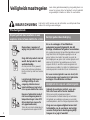 2
2
-
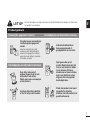 3
3
-
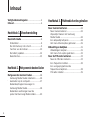 4
4
-
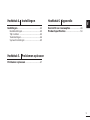 5
5
-
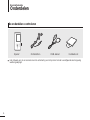 6
6
-
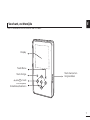 7
7
-
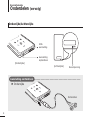 8
8
-
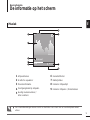 9
9
-
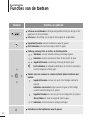 10
10
-
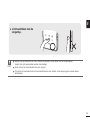 11
11
-
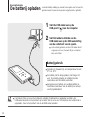 12
12
-
 13
13
-
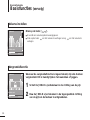 14
14
-
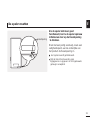 15
15
-
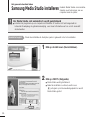 16
16
-
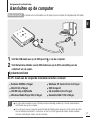 17
17
-
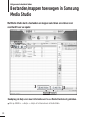 18
18
-
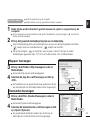 19
19
-
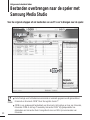 20
20
-
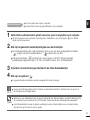 21
21
-
 22
22
-
 23
23
-
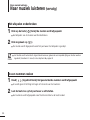 24
24
-
 25
25
-
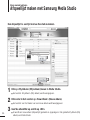 26
26
-
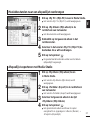 27
27
-
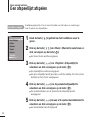 28
28
-
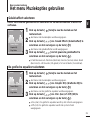 29
29
-
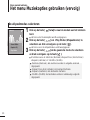 30
30
-
 31
31
-
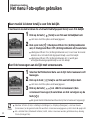 32
32
-
 33
33
-
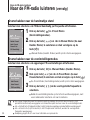 34
34
-
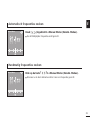 35
35
-
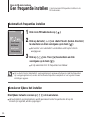 36
36
-
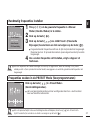 37
37
-
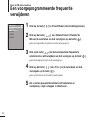 38
38
-
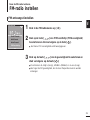 39
39
-
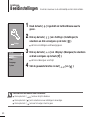 40
40
-
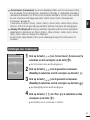 41
41
-
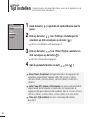 42
42
-
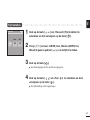 43
43
-
 44
44
-
 45
45
-
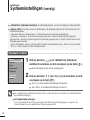 46
46
-
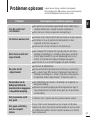 47
47
-
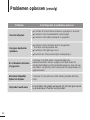 48
48
-
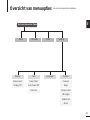 49
49
-
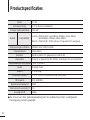 50
50
-
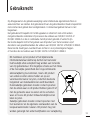 51
51
-
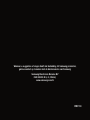 52
52
Samsung YP-K3JAB Handleiding
- Categorie
- Accessoires voor het maken van koffie
- Type
- Handleiding